Serienbriefe und -mails: So gehts Schritt für Schritt
Excel-Liste mit Textbausteinen und Adressliste ...
von Beat RüdtFlorian Bodoky - 29.06.2021
Excel-Listen mit Textbausteinen ergänzen
Der grosse Vorteil an Adresslisten aus Excel ist, dass Sie die Felder mit zusätzlichen Textbausteinen ergänzen können. Das Vorgehen erklären wir an einem konkreten Beispiel: Mit einem Rundschreiben sollen die Mitglieder des Gemeindeparlaments für einen Anlass eingeladen werden, darunter sind Männer und Frauen bzw. Parlamentarierinnen und Parlamentarier. In der Adressliste sind nur die Felder Anrede, Name, Vorname, Strasse, PLZ und Ort definiert.
Unter diesen Umständen müssten wir den Serienbrief zum Beispiel so vorbereiten:«Sehr geehrte(r) Herr/Frau Müller Gerne laden wir Sie als Parlamentarier(in) an unseren Jubiläumsanlass ein.»
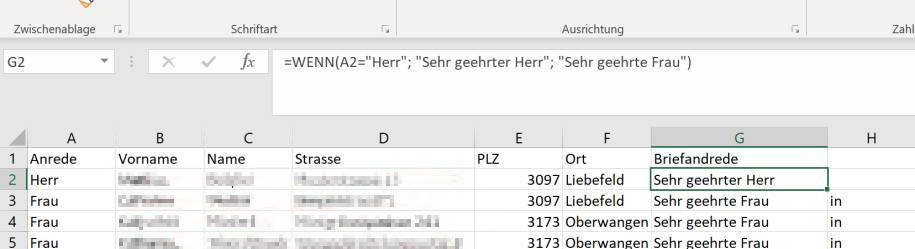
Bild 3
(Quelle: PCtipp.ch )
Das sieht unschön aus und lässt sich in einem Serienbrief einfach vermeiden, indem man zwei neue Spalten hinzufügt:
- Anrede: In diesem Feld steht bei Männern «Sehr geehrter Herr» und bei Frauen «Sehr geehrte Frau». Was darin steht, definiert das bereits bestehende Feld Anrede. Die Excel-Formel, die wir dazu verwenden können, sieht wie folgt aus, Bild 3:
=WENN(A2="Herr";"Sehr geehrter Herr";"Sehr geehrte Frau") - Weiblich: In der zweiten zusätzlichen Spalte definieren wir die weibliche Form (für Parlamentarierin). Die Formel dazu sieht so aus:
=WENN(A3="Herr";"";"in")
Dank solcher Hilfsspalten müssen Sie nicht mehr geschlechtsneutrale Formulierungen finden, sondern können den Serienbrief ohne viel Aufwand in einer Version für Männer und einer für Frauen ausdrucken. Wie diese Textbausteine im Detail eingefügt werden, lesen Sie im übernächsten Abschnitt «Serienelemente einfügen» auf dieser Seite.
Adressliste aus Outlook
Wenn Sie einen Serienbrief oder eine -mail an Ihre Outlook-Kontakte versenden möchten, können Sie via Word direkt auf diese zugreifen. Klicken Sie im Reiter Sendungen, Bild 1 A, bei Empfänger auswählen B auf den Menüpunkt Aus Outlook-Kontakten auswählen E. Es öffnet sich das Fenster Kontakte auswählen, in dem eine Liste aller vorhandenen Kontaktordner sichtbar ist. Markieren Sie den gewünschten Ordner und klicken Sie auf OK. Sie sehen jetzt im Fenster Seriendruckempfänger alle Einträge aus dem entsprechenden Kontaktordner, Bild 4. Sie können durch Anklicken des Kontrollkästchens A einzelne Einträge entfernen. Wenn Sie auf das Kontrollkästchen im Spaltentitel klicken B, werden alle Beiträge abgewählt (oder ausgewählt). Für eine bessere Übersicht lassen sich Einträge nach einer oder mehreren Spalten sortieren C oder filtern D. Wenn Sie die Auswahl abgeschlossen haben, bestätigen Sie mit OK.
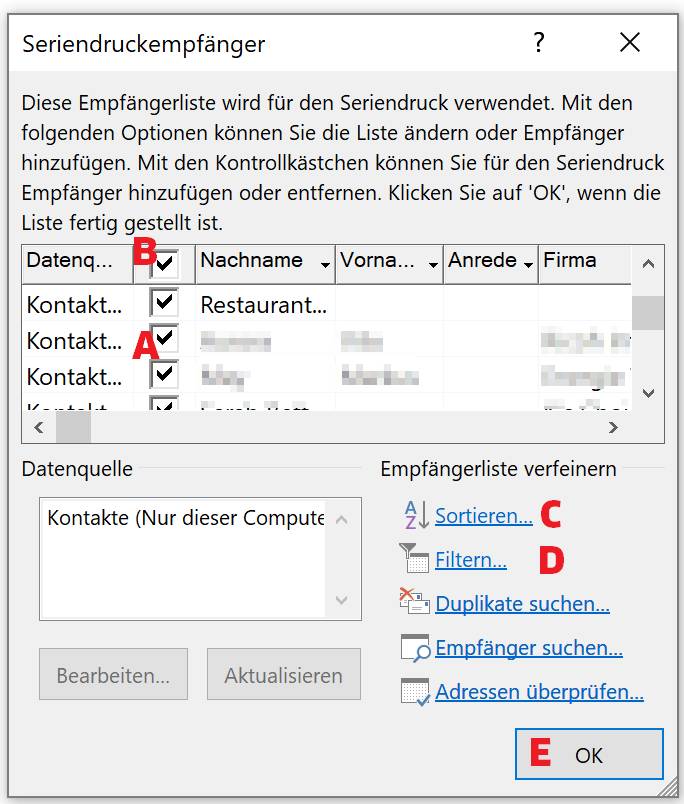
Bild 4
(Quelle: PCtipp.ch )